Вие вече сте се запознали с основите на Microsoft Access и сега искате да разширите знанията си. В това ръководство ще научите как да създадете запитване, което използва таблични връзки. Ще се фокусираме върху начина, по който можете ефективно да комбинирате и филтрирате данни от различни таблици.
Най-важни изводи
- Разбиране на полета за референция и връзки между таблиците
- Създаване на запитване, базирано на населени места
- Работа с режим на проектиране и инструментите за запитвания в Access
Стъпка по стъпка ръководство
Първо, трябва да се уверите, че имате достъп до съответните таблици. В нашия случай ни трябват таблицата с пощенските кодове и таблица за съответните населени места.
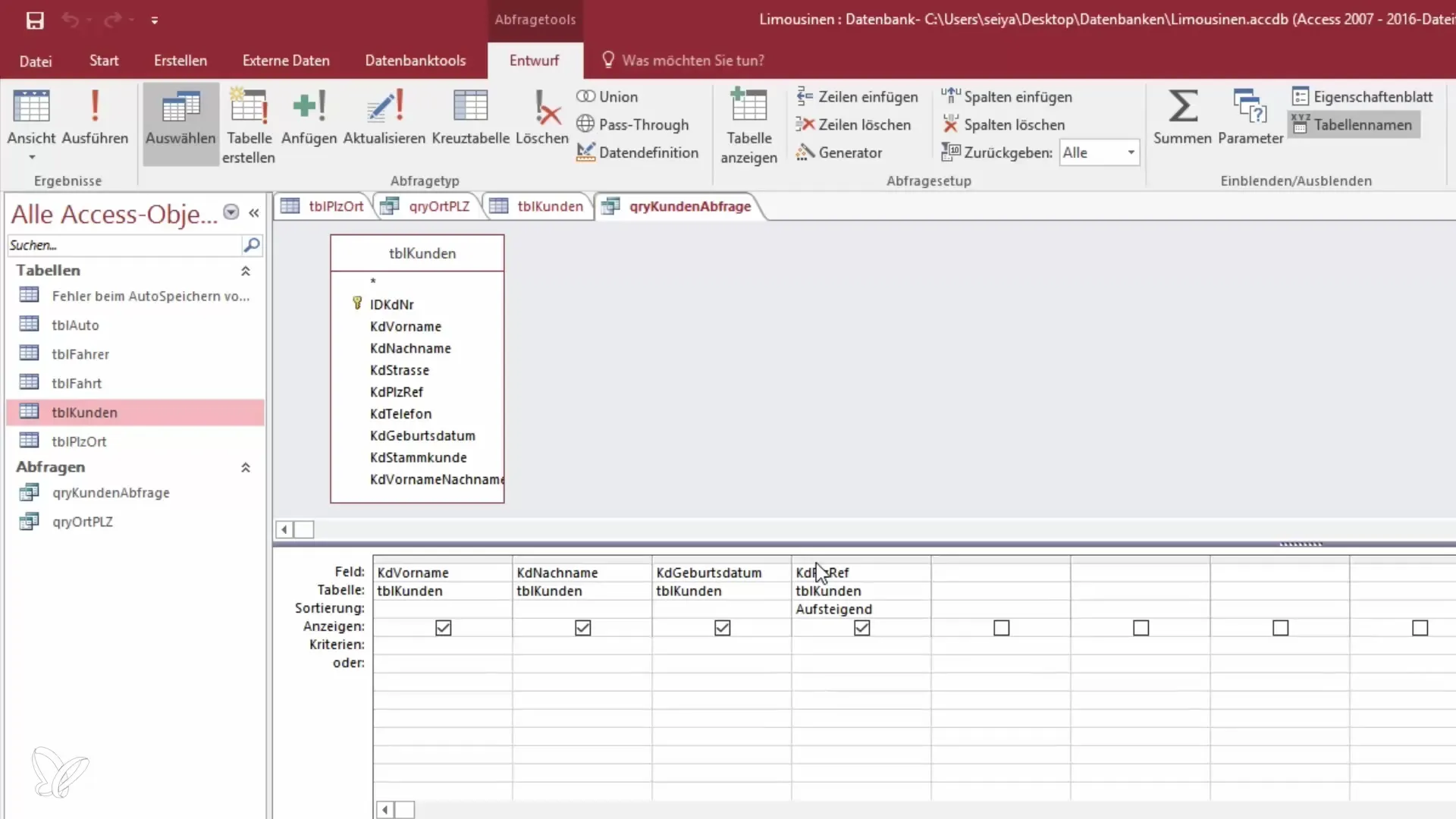
Стъпка 1: Разбиране на връзките между таблиците
Преди да започнем със запитването, е важно да разберем, че работим с полета за референция. Пощенският код сочи към ID-та в друга таблица. Тези ID-та лежат в основата на изходните данни. Това означава, че първо трябва да погледнем структурата на тези таблици, за да можем да филтрираме съответните данни.
Стъпка 2: Филтриране на данни
Ако искате да създадете запитване, за да покажете всички населени места, които започват с "H", трябва да установите връзка с таблицата на населението. Това се прави като зададете връзка между пощенския код и съответното населено място.
За да задълбочите това, изпълнете следващите стъпки в Access. Първо отворете изгледа на запитването. Тук можете да редактирате и настройвате данните.
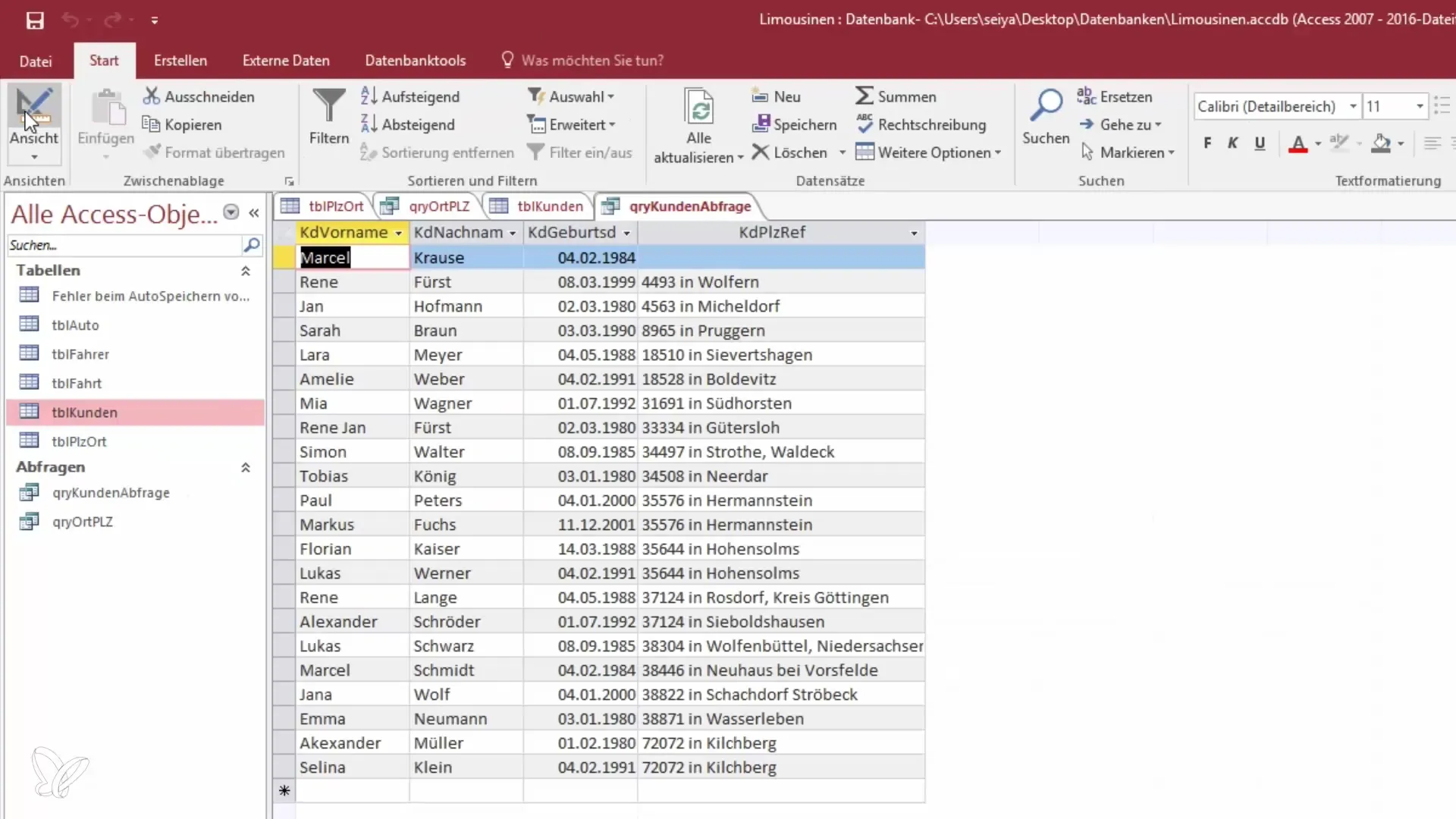
Стъпка 3: Използване на изгледа на проектиране
Превключете в изгледа на проектиране на вашето запитване. В този изглед трябва да зададете връзките между таблиците. Отидете в менюто, намерете опцията "Добавяне на таблица" и изберете таблицата с пощенските кодове и населените места.
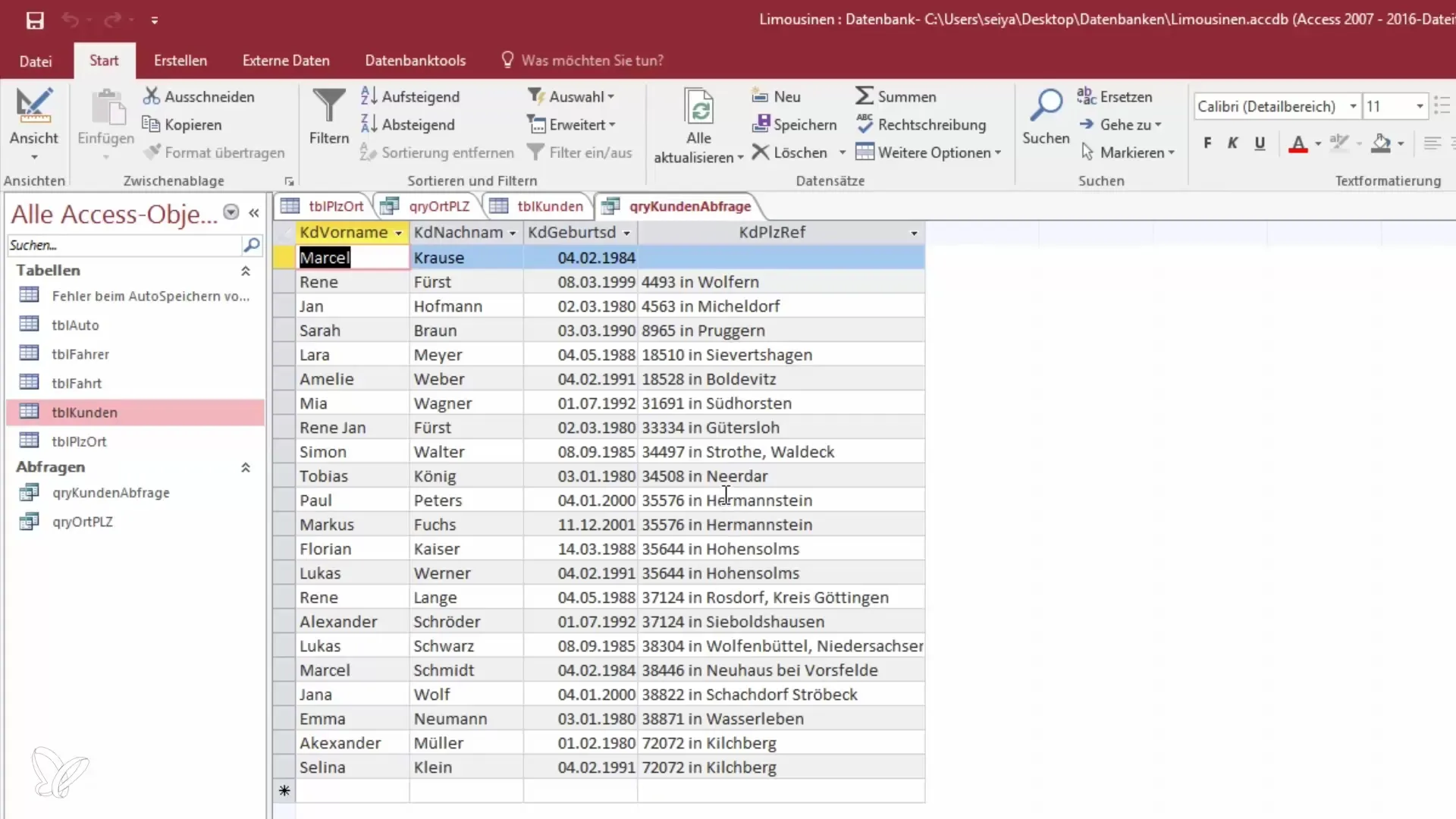
Стъпка 4: Установяване на връзки
Сега ще видите, че таблиците са свързани помежду си. За да извлечете населените места, просто ни е необходимо да плъзнете съответните полета в запитването. В този случай имате референцията на пощенския код и съответното населено място.
Стъпка 5: Настройка на полетата
Сега можете да решите кои полета искате да включите в запитването. Ако ви трябват само населените места, можете да премахнете пощенския код. Това може да направите, като маркирате съответните полета и ги изтриете с клавиша Delete.

Стъпка 6: Преглед на резултатите от запитването
След като направите промените, кликнете на "Изглед", за да видите резултатите от вашето запитване. Сега трябва да видите само населени места, чиито имена започват с "H".
Стъпка 7: Уточняване на резултатите
За да уточните запитването си, можете да използвате опцията за филтриране, за да се уверите, че се показват само релевантните информации. Ако всичко е успешно, можете да запазите запитването си и да го използвате за бъдещи анализи.
Резюме – Запитвания за таблични връзки в Access
В заключение, вие научихте как да направите връзките между различни таблици в Access полезни, за да филтрирате и показвате специфични данни. С тези умения можете да работите по-ефективно в базата данни и целенасочено да настройвате вашите запитвания.
Често задавани въпроси
Как да се уверя, че таблиците ми са добре свързани?Проверете връзките в режим на проектиране и се уверете, че съответните полета са правилно свързани.
Какво да направя, ако не виждам данни?Проверете настройките за филтриране и се уверете, че запитването е коректно конфигурирано.
Мога ли да запитвам няколко таблици едновременно?Да, можете да комбинирате повече от една таблица в запитване, стига да са свързани помежду си.


